So fordern Sie die Nutzungsbedingungen für WordPress an
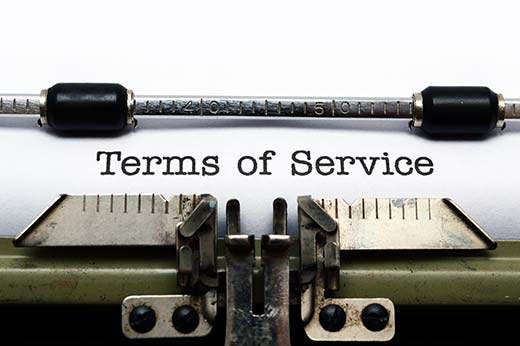
Oft zeigen Websites ihre Nutzungsbedingungen und Datenschutzbestimmungen, bevor der Benutzer die Nutzung seiner Dienste gestattet. Kürzlich hat einer unserer Benutzer gefragt, ob es möglich ist, Bedingungen für die Servicevereinbarung für die Registrierung von WordPress-Benutzern hinzuzufügen. In diesem Artikel zeigen wir Ihnen, wie Sie Servicevereinbarungen in WordPress hinzufügen.
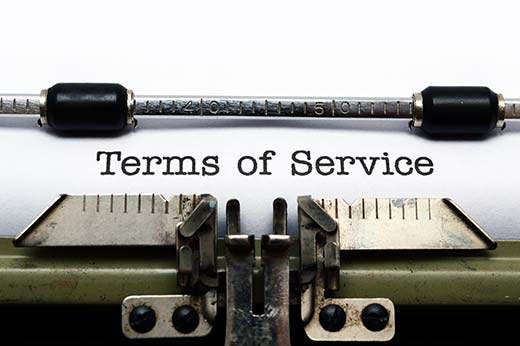
Wer muss Nutzungsbedingungen in WordPress hinzufügen??
Mit WordPress können nahezu alle Arten von Websites erstellt werden. Um die gesetzlichen Anforderungen zu erfüllen, benötigen einige Website-Inhaber möglicherweise die Zustimmung der Benutzer zu ihren Nutzungsbedingungen.
Diese Nutzungsbedingungen können die Betreiber der Website in der Zukunft vor unnötigen rechtlichen Problemen schützen. Von dieser Aktion können Websites profitieren, die persönliche Informationen, Foren, Websites für den E-Commerce und die Mitgliedschaft verwalten, oder Websites, die Inhalte für reife Zielgruppen veröffentlichen.
Eine Möglichkeit, diese gesetzliche Anforderung zu erfüllen, ist das Hinzufügen einer Seite mit den Nutzungsbedingungen, und fügen Sie einen Link in die Fußzeile Ihrer Website ein. In vielen Fällen müssen die Benutzer jedoch zustimmen, bevor sie fortfahren können.
Mal sehen, wie Sie in WordPress einfach Servicebedingungen anfordern können.
Hinzufügen von Bedingungen und Konditionen in WordPress
Als erstes müssen Sie das Pleasant-Plugin installieren und aktivieren. Nach der Aktivierung müssen Sie besuchen Einstellungen »Einverstanden um die Plugin-Einstellungen zu konfigurieren.

Beginnen Sie, indem Sie eine Fehlermeldung bereitstellen, die Benutzer sehen, wenn sie das Kontrollkästchen nicht aktivieren. Danach müssen Sie Ihre Service-Nutzungsbedingungen-Seite aus dem Dropdown-Menü auswählen.
Wenn Sie noch keine erstellt haben, können Sie zu gehen Seiten »Neu hinzufügen um Ihre Allgemeinen Geschäftsbedingungen zu erstellen.
Bitte beachten Sie, dass das Plugin Ihre Seite mit den Nutzungsbedingungen nicht generiert. Es gibt Online-Tools, mit denen Sie generische Servicebedingungen generieren können, die auf den Anforderungen Ihrer Website basieren. Wir empfehlen jedoch, dass Sie einen Anwalt beauftragen, um Ihre Nutzungsbedingungen und Datenschutzbestimmungen zu überprüfen (siehe: 10 größte unternehmerische Fehler von Unternehmern).
Wenn Sie fertig sind, stellen Sie sicher, dass Sie Ihre Allgemeinen Geschäftsbedingungen veröffentlichen.
Wechseln Sie nach dem Veröffentlichen der Seite mit den Nutzungsbedingungen zu den akzeptablen Einstellungen und wählen Sie die Seite aus dem Dropdown-Menü aus.
Als Nächstes müssen Sie den Text eingeben, den Benutzer mit dem Kontrollkästchen für die Servicevereinbarung unter dem Nachrichtenfeld sehen. Sie müssen auch das Kästchen markieren, um sich für 30 Tage an die Zustimmung des Benutzers zu erinnern. Auf diese Weise wird es nicht für die Benutzer wichtig sein, das bei jedem Besuch zu überprüfen.
Das anpassbare Plugin bietet zwei Möglichkeiten, wie Benutzer Ihre Seite mit den Servicebedingungen lesen können. Sie können einfach auf den Link klicken und er öffnet sich auf einer neuen Registerkarte, auf der Benutzer die Bedingungen und Datenschutzbestimmungen einsehen können. Sie können sich auch dazu entscheiden, die Seite mit den Begriffen in einem Leuchtkasten-Popup zu öffnen.

Wenn Sie das Lightbox-Popup verwenden möchten, aktivieren Sie das Kontrollkästchen neben "Aktiv" unter den Lightbox-Optionen. Sie können auch Text- und Hintergrundfarben auswählen, die im Leuchtkasten-Popup verwendet werden sollen.
Im letzten Abschnitt der Einstellungsseite können Sie schließlich auswählen, wo Sie das Kontrollkästchen für Bedingungen anzeigen möchten. Sie können es auf Anmelde-, Registrierungs- und Kommentarformularen anzeigen.
Wenn Sie eine Front-End-Anmeldeseite oder ein Widget verwenden, zeigt das Plugin automatisch das Kontrollkästchen für die Bedingungen an.

Vergessen Sie nicht, auf die Aktualisierungsoptionsschaltfläche zu klicken, um Ihre Einstellungen zu speichern. Sie können jetzt das Anmelde-, Registrierungs- oder Kommentarformular aufrufen, um das Kontrollkästchen für die Allgemeinen Geschäftsbedingungen anzuzeigen.
Wir hoffen, dieser Artikel hat Ihnen dabei geholfen, Bedingungen für die Servicevereinbarung in WordPress hinzuzufügen. Vielleicht möchten Sie auch unseren Leitfaden zum Hinzufügen der Altersverifizierung in WordPress sehen.
Wenn Ihnen dieser Artikel gefallen hat, abonnieren Sie bitte unsere Video-Tutorials für unseren YouTube-Kanal für WordPress. Sie finden uns auch auf Twitter und Facebook.


